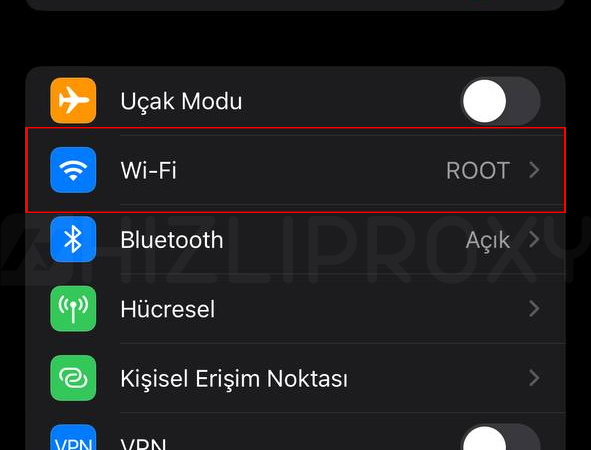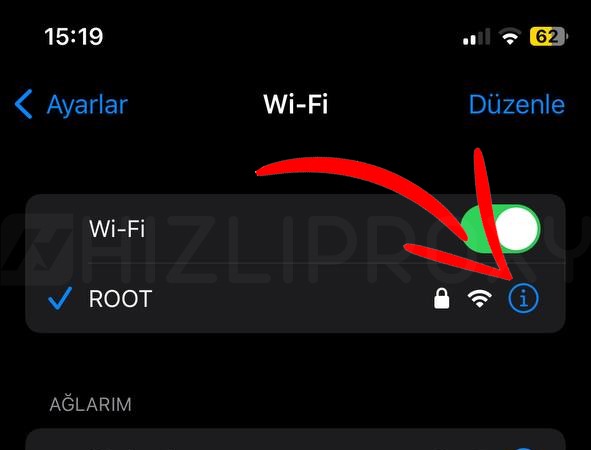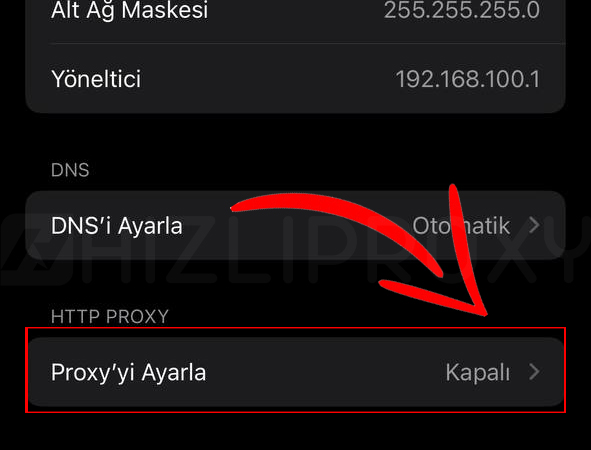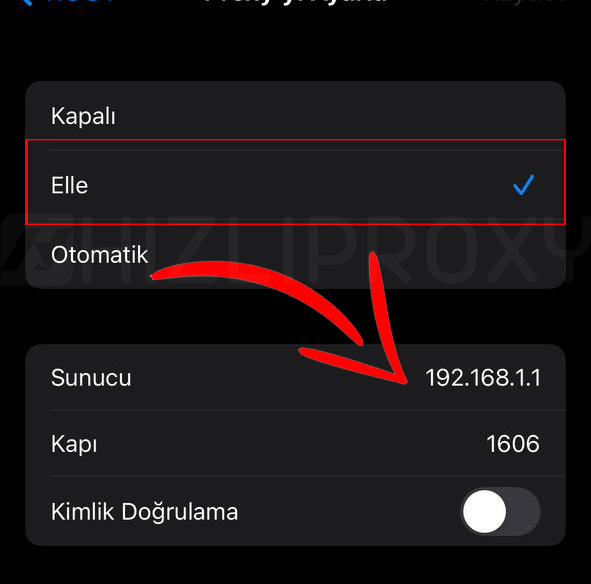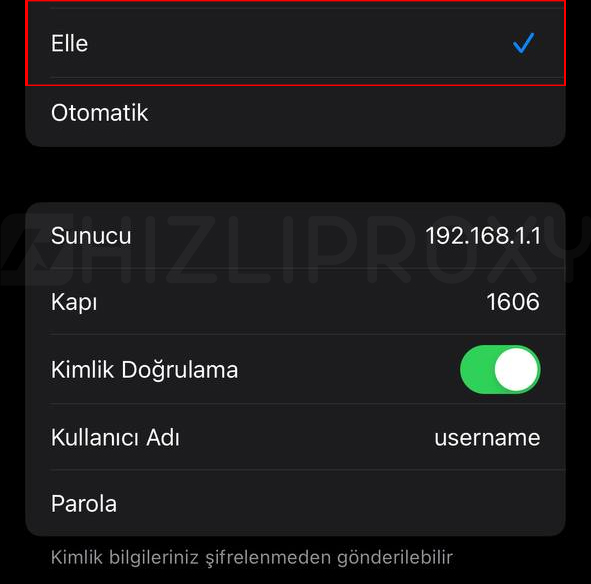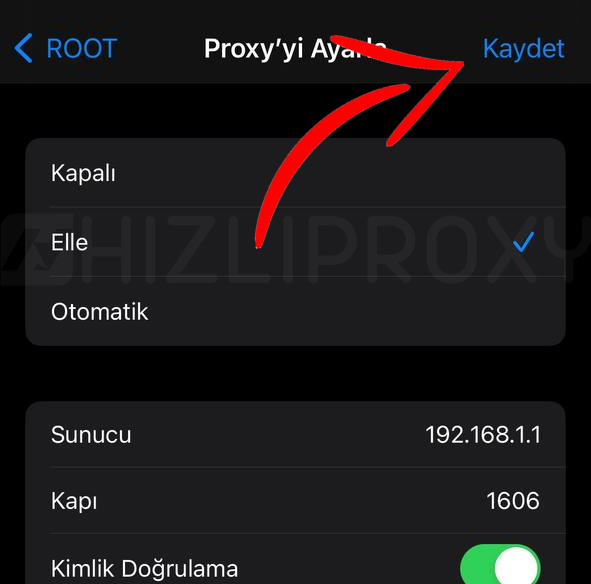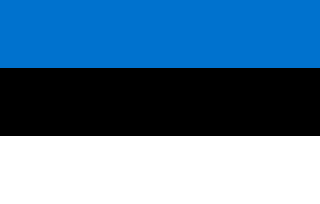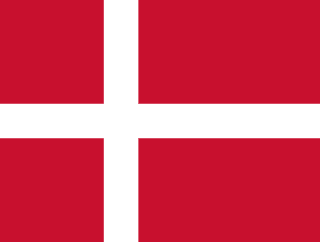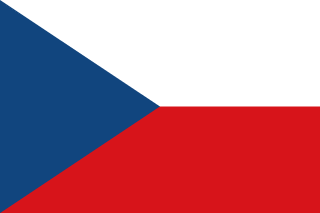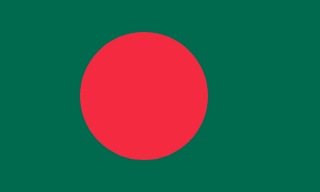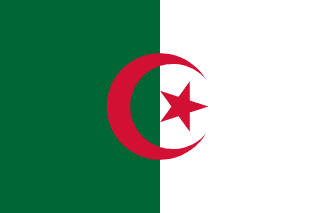Bu detaylı rehberde, iPhone kullanıcılarına Wi-Fi ağlarında proxy nasıl kurulacağı anlatılıyor. Proxy, internet trafiğini bir sunucu üzerinden yönlendirerek kullanıcılara anonimlik ve erişim kontrolü sağlayan önemli bir araçtır. Rehber, adım adım ilerleyerek Wi-Fi ayarlarına giriş yapma, bağlı olduğunuz ağa erişme ve proxy ayarlarını yapılandırma süreçlerini içeriyor.
Rehberde, proxy sunucusunun IP adresi ve port numarasının nasıl girileceği, kullanıcı adı ve şifresi gerektiğinde bunların nasıl belirtileceği ayrıntılı olarak anlatılıyor.
Bu rehber, kullanıcıların iPhone'larında proxy kullanarak internet erişimini nasıl özelleştireceklerini anlamalarına yardımcı olacak temel bir kılavuzdur. Etkin proxy ayarları ile internet deneyimini daha da güvenli ve kişiselleştirilmiş hale getirebilirsiniz.
Adımları takip ederek kurulumunuzu yapabilirsiniz:
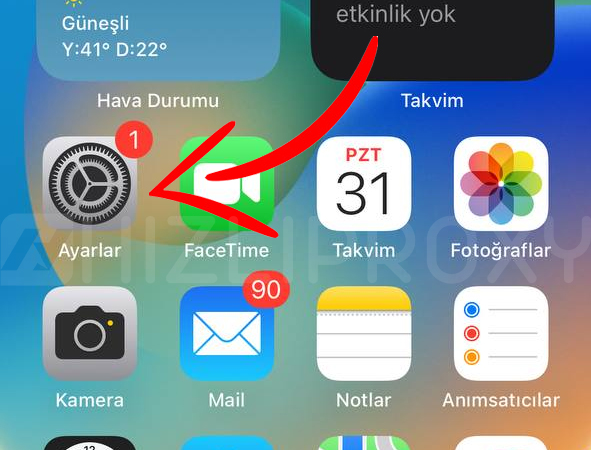
Adım 1: Wi-Fi Ayarlarına Giriş Yapın
-
iPhone'unuzun ana ekranından "Ayarlar" uygulamasını bulun ve açın.
-
"Wi-Fi" seçeneğine dokunun. Wi-Fi ağları listesi görünecektir.

Adım 2: Bağlı Olduğunuz Wi-Fi Ağına Girin
-
Bağlı olduğunuz Wi-Fi ağına dokunun. (Gri renkte olan bağlı olmayan ağlar, açık renkte olan bağlı ağlardan kolayca ayırt edilebilir.)
-
Ağın yanında mavi renkte bir "i" harfi simgesi göreceksiniz. Bu simgeye dokunun.

Adım 3: Proxy Ayarlarını Yapılandırın
-
Açılan "Ağ Ayarları" sayfasında, ağınızın detayları görünecektir. Sayfanın alt kısmında "HTTP PROXY" ve "HTTPS PROXY"
başlıkları altında "Kapatılmış" yazacak.

-
"HTTP PROXY" veya "HTTPS PROXY" seçeneklerinin yanındaki "Otomatik" yerine "Elle" seçeneğini seçin.

-
Şimdi, Proxy sunucusunun IP adresini ve portunu girmeniz gerekecek. Bu bilgileri, proxy sağlayıcınızdan veya ağ yöneticinizden temin edebilirsiniz.
-
"Sunucu" metnine proxy sunucusunun IP adresini girin.
-
"Port" metnine ise kullanılan proxy'nin port numarasını girin.
-
Eğer proxy kullanıcı adı ve şifresi gerekiyorsa, "Kullanıcı Adı" ve "Şifre" seçeneklerini de doldurun. (Bunlar gerekli değilse boş bırakın.)
-
Eğer kullanıyorsanız, "Kimlik Doğrulama" seçeneğini seçin. Bu seçenek, kullanıcı adı ve şifre ile proxy sunucusuna bağlanmak için gereklidir.

Adım 4: Ayarları Kaydedin
- Proxy ayarlarınızı doğru bir şekilde girdiğinizden emin olduktan sonra, ekranın üst kısmındaki "Kaydet" düğmesine dokunun.

Artık proxy'niz etkinleştirildi ve iPhone'unuz bağlı olduğunuz Wi-Fi ağı üzerinden proxy aracılığıyla internete erişecektir.
Lütfen unutmayın: Proxy kullanmak, internet trafiğinizi proxy sunucusuna yönlendireceğinden, güvenliğinizi ve gizliliğinizi tehlikeye atabilir. Güvenmediğiniz veya bilmediğiniz proxy sunucularını kullanmamaya özen gösterin.
Bu rehber, iPhone'unuzda proxy kullanımını anlamanıza ve etkinleştirmenize yardımcı olmalıdır.
iOS'un, ayarlar aracılığıyla bir SOCKS5 proxy sunucusu kurmanıza izin vermeyeceğini unutmayın . Bu yalnızca HTTP(S) proxy'leri için çalışır.